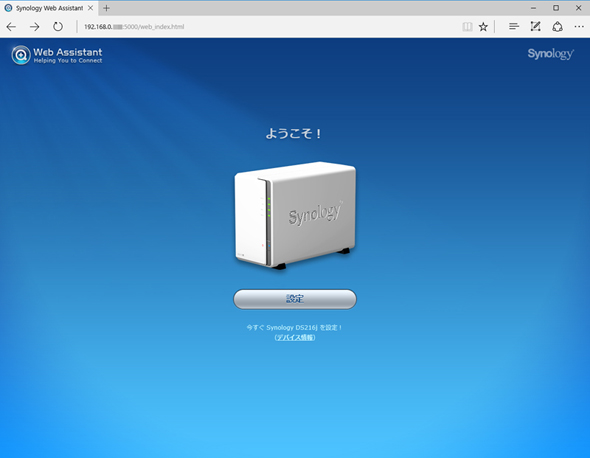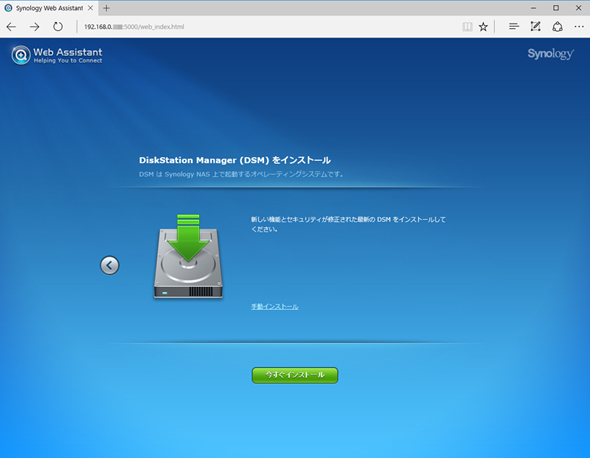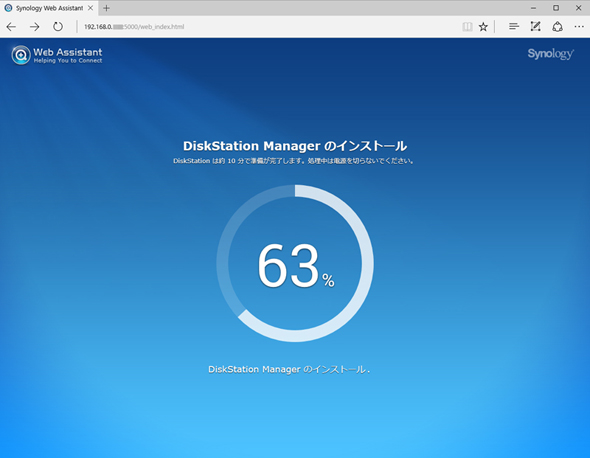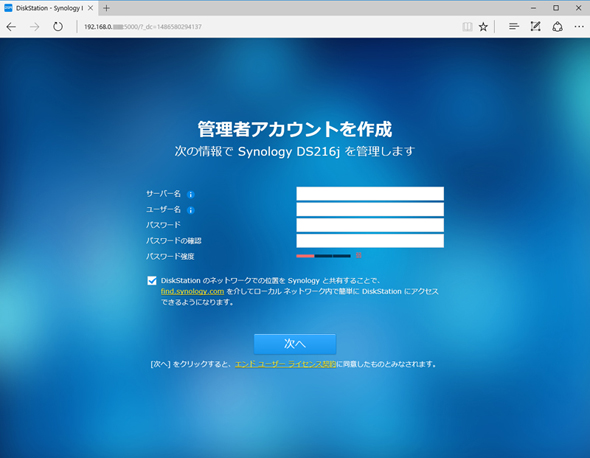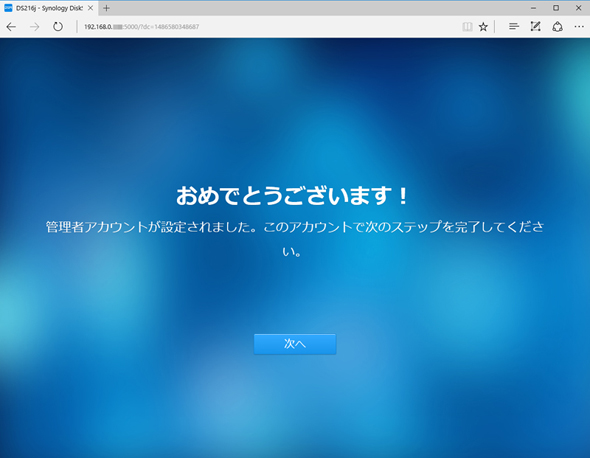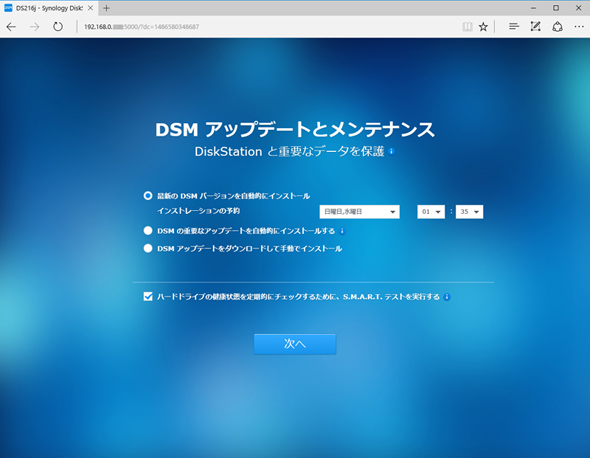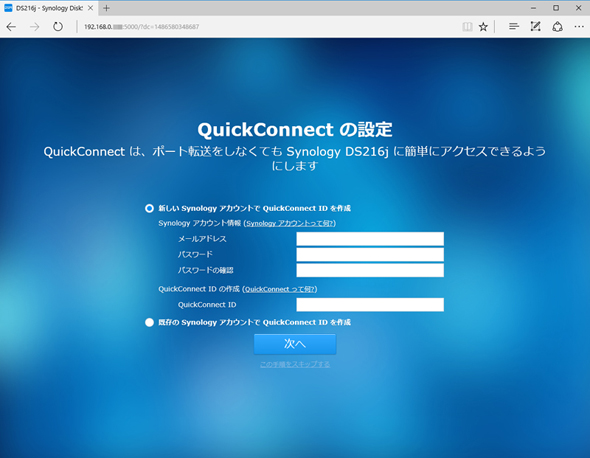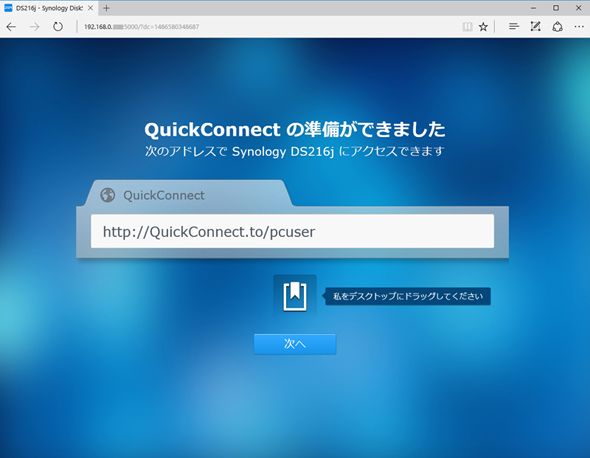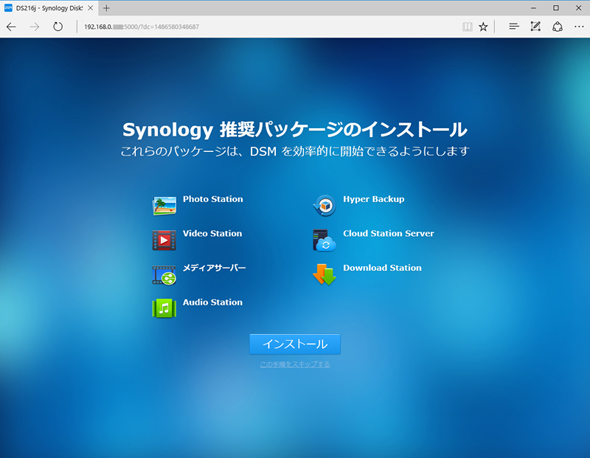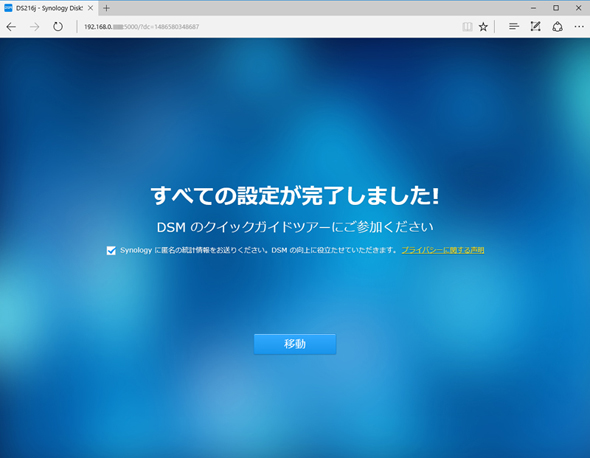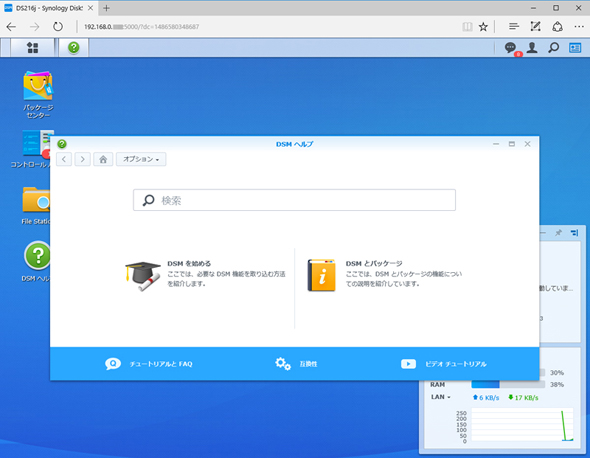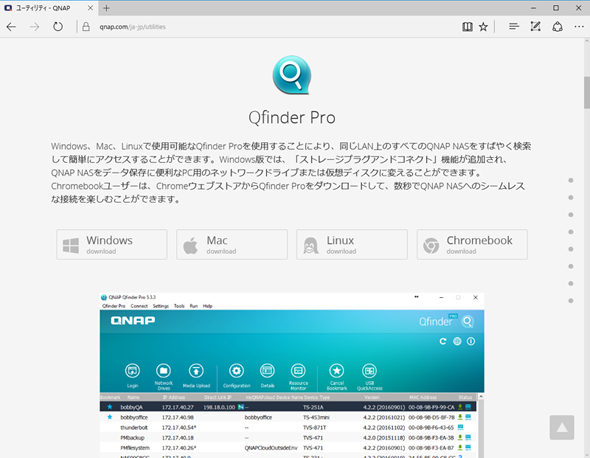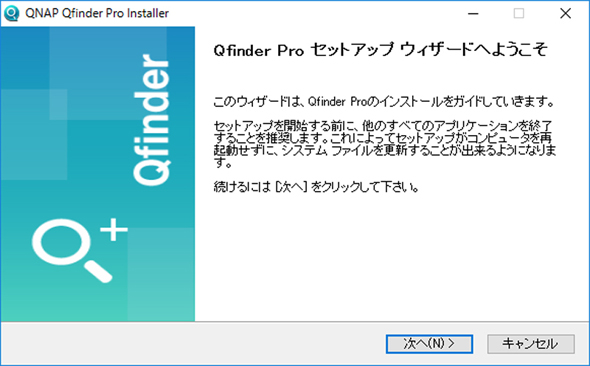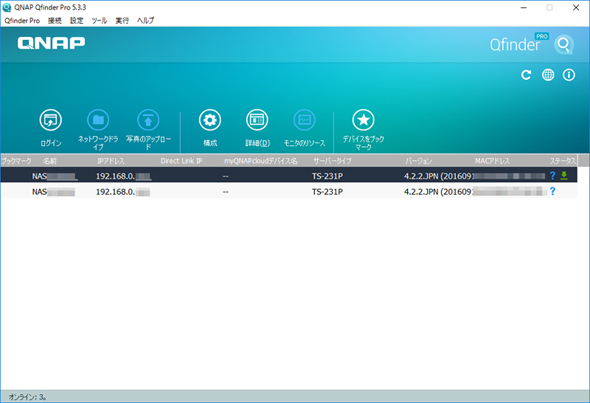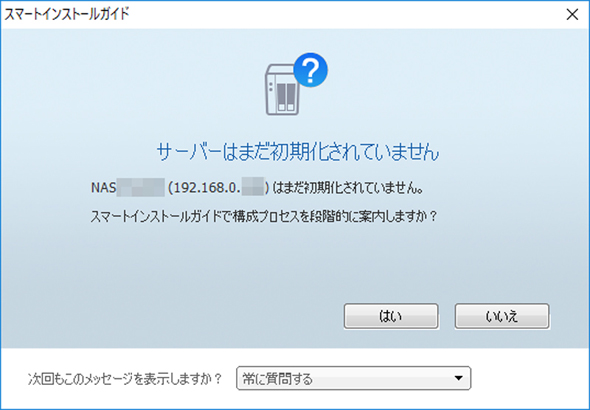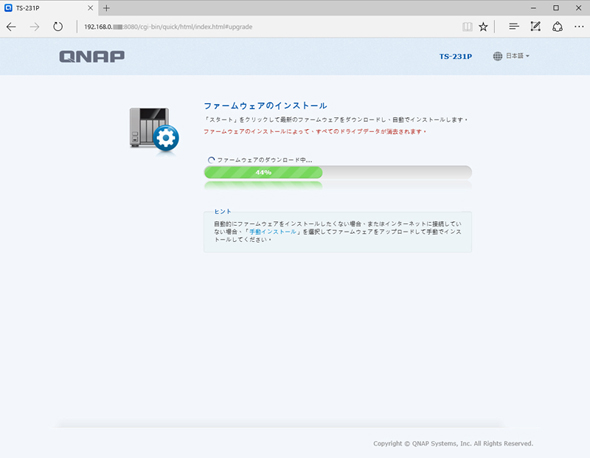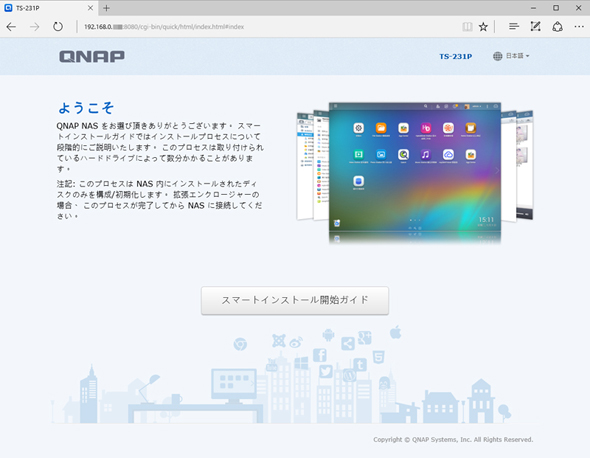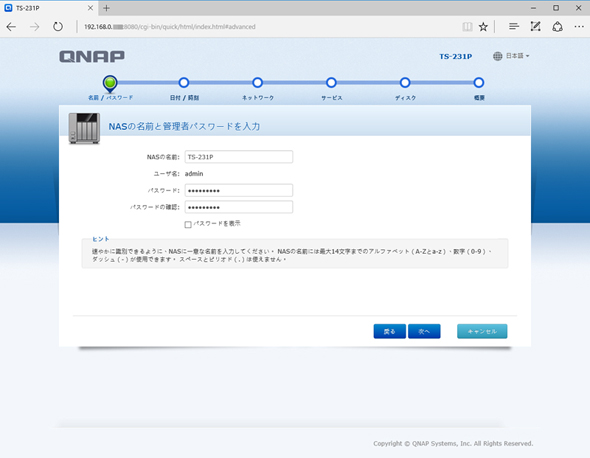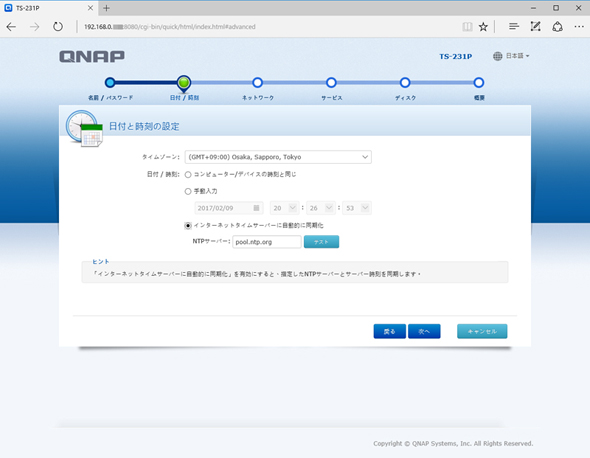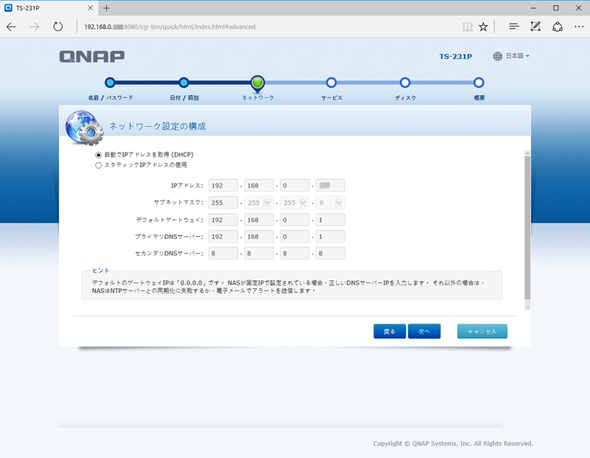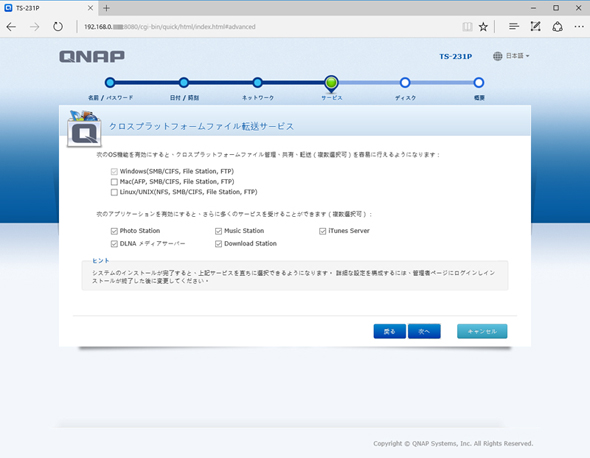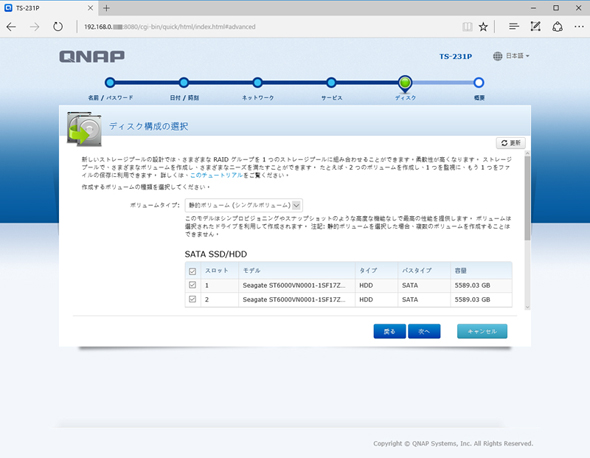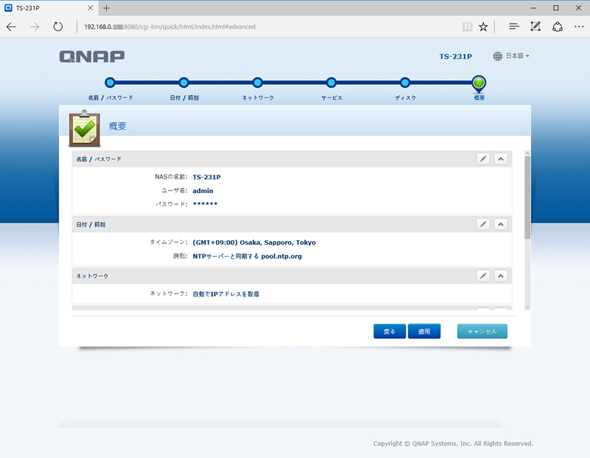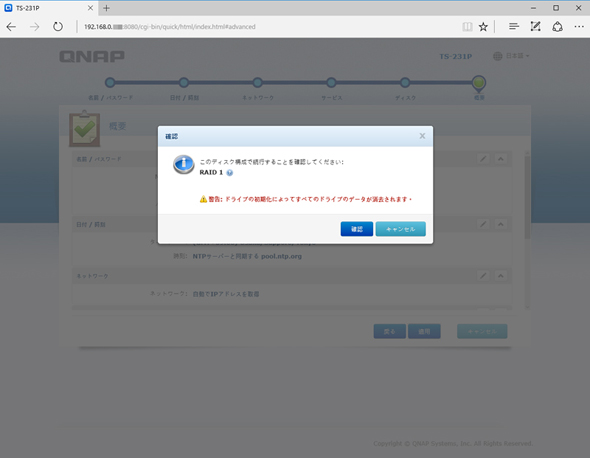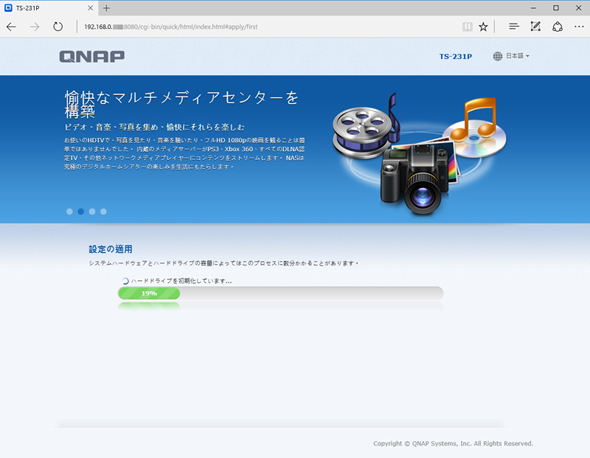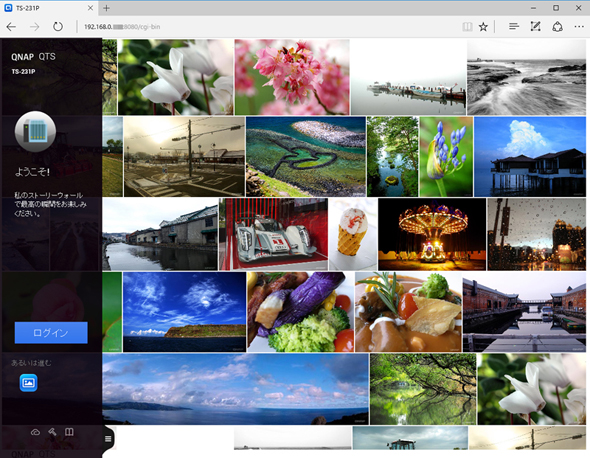レビュー
エントリー向けNASキット4製品を徹底比較 組立・セットアップ編:2017年春はこれを買う!(1)(4/5 ページ)
各社が発売している2ベイのNASキット4製品を用意し、セットアップから実際の使い勝手に至るまで、スペック表だけでは分からない違いを徹底比較。第1回は「組み立て」および「セットアップ」のポイントをチェックする。
Synology「DS216j」のセットアップ方法
Webブラウザを開き、「find.synology.com」と入力すると画面上にNASが表示される。画面の案内に従ってソフトウェアのダウンロードとインストール、設定を行う。PC側にソフトウェアをインストールしなくともWebブラウザ上でNASが見つけられるのは手間いらずで便利。所要時間もほんの数分ほどで、PCに張り付いてセットアップしなくてはいけない時間も少ない。5点満点で5点。
QNAP「TS-231P」のセットアップ方法
同社Webサイトにアクセスし、ユーティリティーソフト「Qfinder Pro」をダウンロードしてPCにインストール。起動してスキャンすると対象のNASが表示されるので、画面の案内に従っていくだけで、ソフトウェアのダウンロードからインストール、設定まで全ての作業が完了する。所要時間は15分程度。手順はSynologyに酷似しているが、ユーティリティーのダウンロードとインストールが必要な分だけ手間が掛かる。またSynologyやASUSTORでは自動設定される項目を1つずつ確認していくため、画面遷移の数はやや多め。5点満点で3点。
Copyright © ITmedia, Inc. All Rights Reserved.